Conectar tus AirPods a un iPhone es un proceso diseñado por Apple para ser increíblemente sencillo y rápido. Gracias a la profunda integración entre sus dispositivos, el emparejamiento suele ser casi instantáneo. Sin embargo, si es la primera vez que lo haces o encuentras algún problema, aquí te explicamos todos los métodos y soluciones paso a paso.
La principal ventaja del ecosistema de Apple es que, una vez que enlazas tus AirPods con tu iPhone, estos quedan automáticamente configurados en todos los demás dispositivos compatibles asociados a tu mismo Apple ID, como tu iPad, Mac o Apple Watch.
Requisitos previos para una conexión exitosa
Antes de empezar, es importante asegurarse de que tanto tu iPhone como tus AirPods están listos para el proceso. Verificar estos puntos puede ahorrarte muchos problemas.
- iPhone actualizado: Asegúrate de que tu iPhone tenga instalada la versión más reciente de iOS. Puedes comprobarlo en
Ajustes > General > Actualización de software. - Bluetooth activado: El Bluetooth debe estar habilitado en tu iPhone. Ve a
Ajustes > Bluetoothy comprueba que el interruptor esté en verde. - AirPods con batería: Coloca ambos AirPods en su estuche de carga y asegúrate de que tengan suficiente batería. Si el estuche también tiene poca carga, conéctalo a una fuente de alimentación.
Conectar los AirPods al iPhone por primera vez
El método principal para conectar unos AirPods nuevos es el más sencillo y rápido, ya que aprovecha el chip de Apple para una detección automática.
- Ve a la pantalla de inicio de tu iPhone y desbloquéalo.
- Abre el estuche de carga de los AirPods, con los auriculares dentro, y mantenlo cerca del iPhone.
- Espera la animación: En la pantalla de tu iPhone aparecerá una animación de configuración en cuestión de segundos.
- Pulsa «Conectar»: Toca el botón «Conectar» que aparece en la ventana emergente.
- Sigue las instrucciones: Dependiendo de tu modelo de AirPods (como los AirPods Pro o de 3ª generación), es posible que se te pida configurar funciones como el audio espacial o «Oye Siri». Sigue los pasos que se indican en pantalla.
- Finaliza el proceso: Una vez completado, pulsa en «Listo». Tus AirPods ya están conectados y listos para usar.
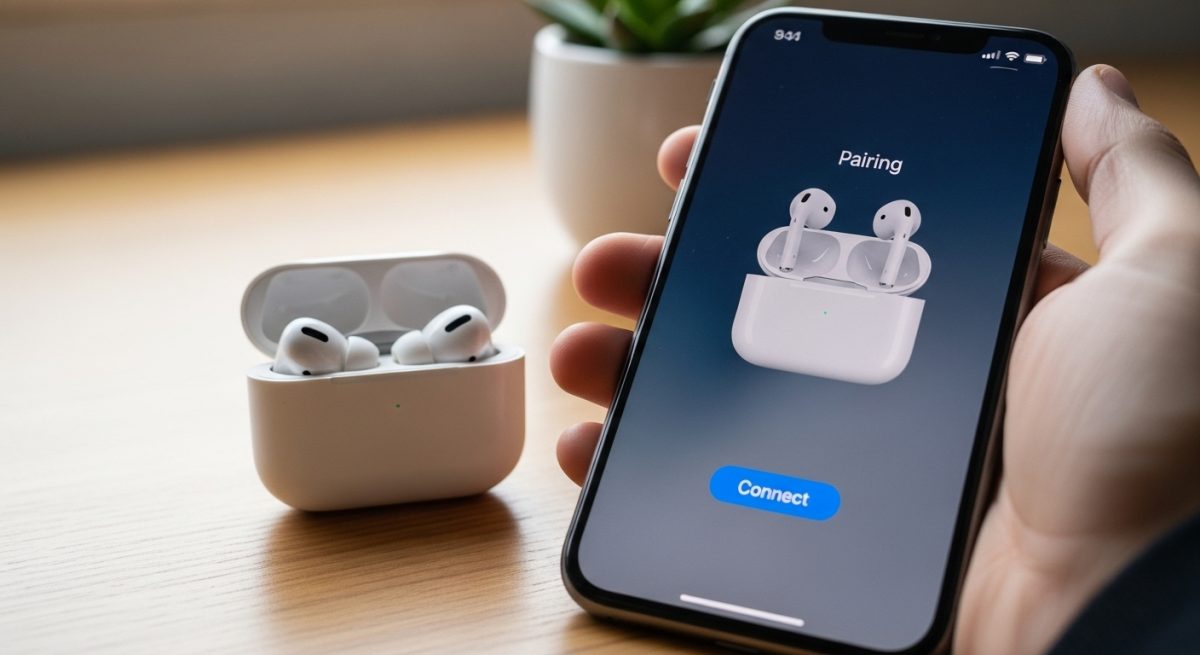
¿Qué hacer si la animación de conexión no aparece?
A veces, la ventana de conexión automática no aparece. Si esto ocurre, no te preocupes, existe un método manual para forzar el emparejamiento a través de los ajustes de Bluetooth.
- Mantén los AirPods en el estuche: Coloca ambos AirPods en el estuche de carga y mantén la tapa abierta.
- Activa el modo de enlace: Mantén pulsado el botón de configuración situado en la parte trasera del estuche de carga. En la mayoría de los modelos, deberás mantenerlo presionado hasta que la luz de estado parpadee en color blanco.
- Abre los ajustes de Bluetooth: En tu iPhone, ve a
Ajustes > Bluetooth. - Selecciona tus AirPods: Espera a que tus AirPods aparezcan en la lista de «Otros dispositivos». Cuando los veas, tócalos para iniciar la conexión.
Una vez conectados, aparecerán en la sección «Mis dispositivos». A partir de este momento, cada vez que abras el estuche cerca de tu iPhone, se conectarán automáticamente.
Solución a problemas comunes de conexión
Si tus AirPods siguen sin conectarse, es momento de probar algunas soluciones de diagnóstico. Los problemas suelen estar relacionados con la batería, el software o un fallo puntual en la conexión Bluetooth.
1. Comprueba la batería de los AirPods y el estuche
Una causa frecuente de problemas de conexión es la falta de batería. Abre el estuche de los AirPods cerca de tu iPhone para que aparezca la tarjeta de estado de la batería en la pantalla. Si el nivel es bajo, cárgalos durante al menos 15-20 minutos antes de volver a intentarlo. Mantener una buena salud de la batería es crucial, por lo que te recomendamos aprender cómo cuidar la batería del iPhone para un rendimiento óptimo.
2. Reinicia el Bluetooth de tu iPhone
Un simple reinicio de la conexión Bluetooth puede solucionar fallos temporales.
- Ve a
Ajustes > Bluetooth, desactiva el interruptor y espera unos 15 segundos. - Vuelve a activarlo e intenta conectar los AirPods de nuevo.
3. Olvidar el dispositivo y volver a conectar
Si los métodos anteriores no funcionan, el siguiente paso es eliminar el enlace existente y empezar de cero.
- Ve a
Ajustes > Bluetoothen tu iPhone. - Busca tus AirPods en la lista de «Mis dispositivos» y toca el ícono de información (la «i» en un círculo).
- Selecciona «Omitir dispositivo» y confirma la acción.
- Una vez eliminados, sigue los pasos del método manual para conectarlos de nuevo como si fueran un dispositivo nuevo.
4. Restablece tus AirPods
Restablecer los AirPods a su configuración de fábrica es la solución más efectiva para problemas persistentes de conexión. Este proceso borra todos los dispositivos previamente enlazados.

Te puede interesar:
Cómo cuidar la batería del iPhone: alarga su vida útil y optimiza el rendimiento
- Coloca los AirPods en el estuche de carga y cierra la tapa.
- Espera unos 30 segundos y vuelve a abrir la tapa.
- Con la tapa abierta, mantén presionado el botón de configuración en la parte trasera del estuche durante unos 15 segundos.
- La luz de estado parpadeará primero en ámbar y luego en blanco. Cuando veas la luz blanca parpadeante, suelta el botón.
- Ahora, acerca el estuche a tu iPhone y sigue el proceso de conexión inicial.
Restablecer tus AirPods puede ser necesario si los vas a vender o regalar. Si tu intención es preparar tu móvil para un nuevo dueño, también te puede interesar saber cómo borrar todo de un iPhone.
5. Reinicia tu iPhone
Si nada de lo anterior funciona, el problema podría estar en el propio iPhone. Un reinicio puede solucionar fallos temporales del sistema operativo. Mantén presionado el botón de encendido (y uno de los botones de volumen en modelos más nuevos) hasta que aparezca el deslizador para apagar, y luego vuelve a encenderlo.







